
Co je třeba vědět
- Spusťte iTunes a přejděte na Upravit > Předvolby (Win 10) nebo iTunes > Předvolby (Mac)> Karta Obecné > Nastavení importu.
- Vybrat Kodér MP3 v nabídce Importovat pomocí. V části Nastavení vyberte jednu z možností Vyšší kvalita nebo Zvyk (256 kbps).
- Vyberte skladby, které chcete převést, a přejděte na Soubor > Konvertovat > Vytvořit verzi MP3.
Tento článek vysvětluje, jak převést skladby z digitálního zvukového formátu Apple AAC do formátu MP3. Lze převádět pouze skladby bez DRM. Pokud skladba využívá ochranu správy digitálních práv, nelze ji převést, protože by převod mohl odstranit DRM.
Změňte nastavení iTunes na Vytváření MP3
Prvním krokem je zajistit, aby byla funkce převodu souborů iTunes nastavena na vytváření souborů MP3. Může produkovat mnoho druhů souborů, včetně AAC, MP3 a Apple Lossless. Povolení iTunes vytvářet soubory MP3:
-
Spusťte iTunes.
-
V počítači se systémem Windows přejděte na Upravit > Předvolby. Na počítači Mac, jít do iTunes > Předvolby.
-
Na Všeobecné kartu, vyberte Nastavení importu.
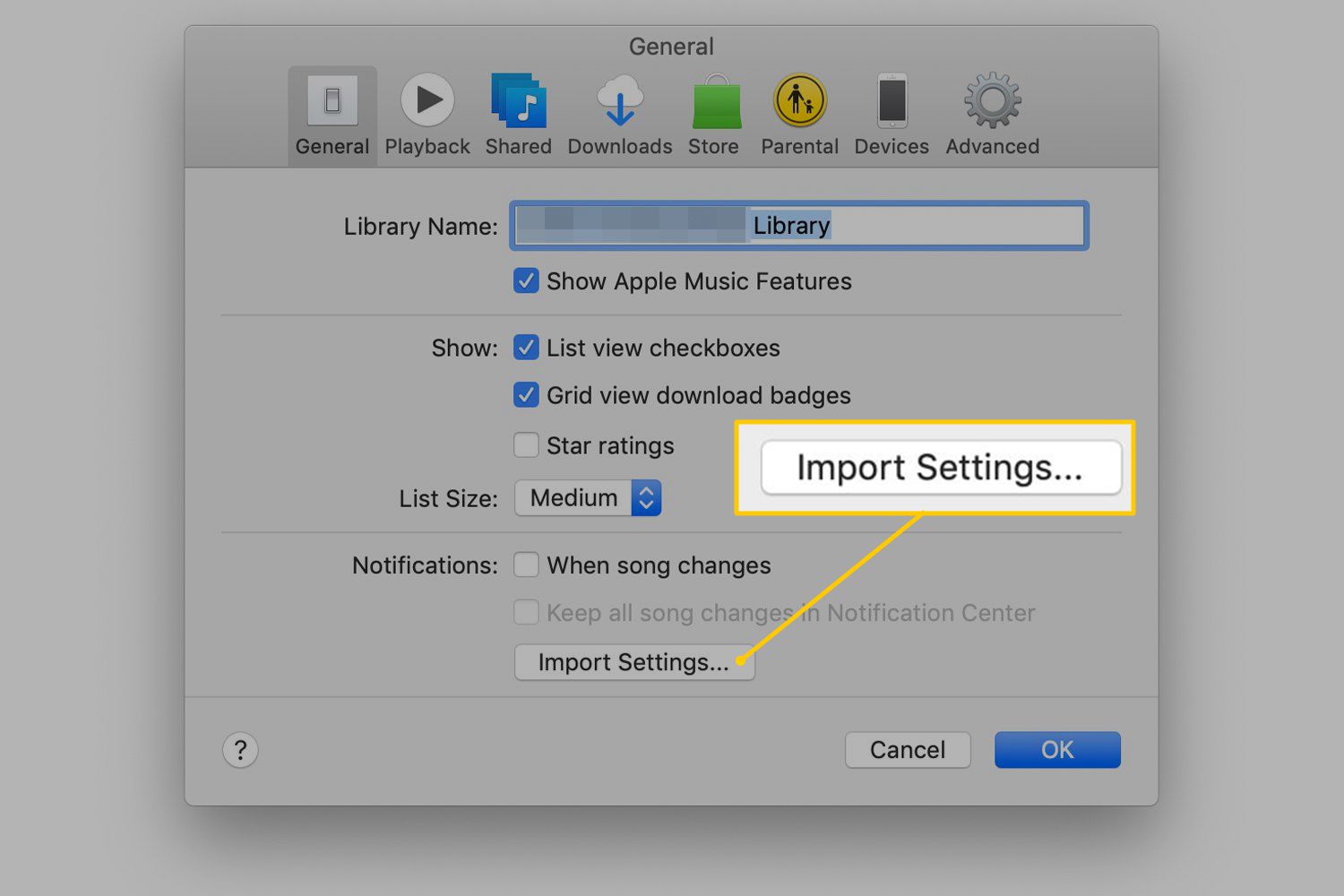
-
Vybrat Importovat pomocí šipku rozevíracího seznamu a vyberte Kodér MP3.
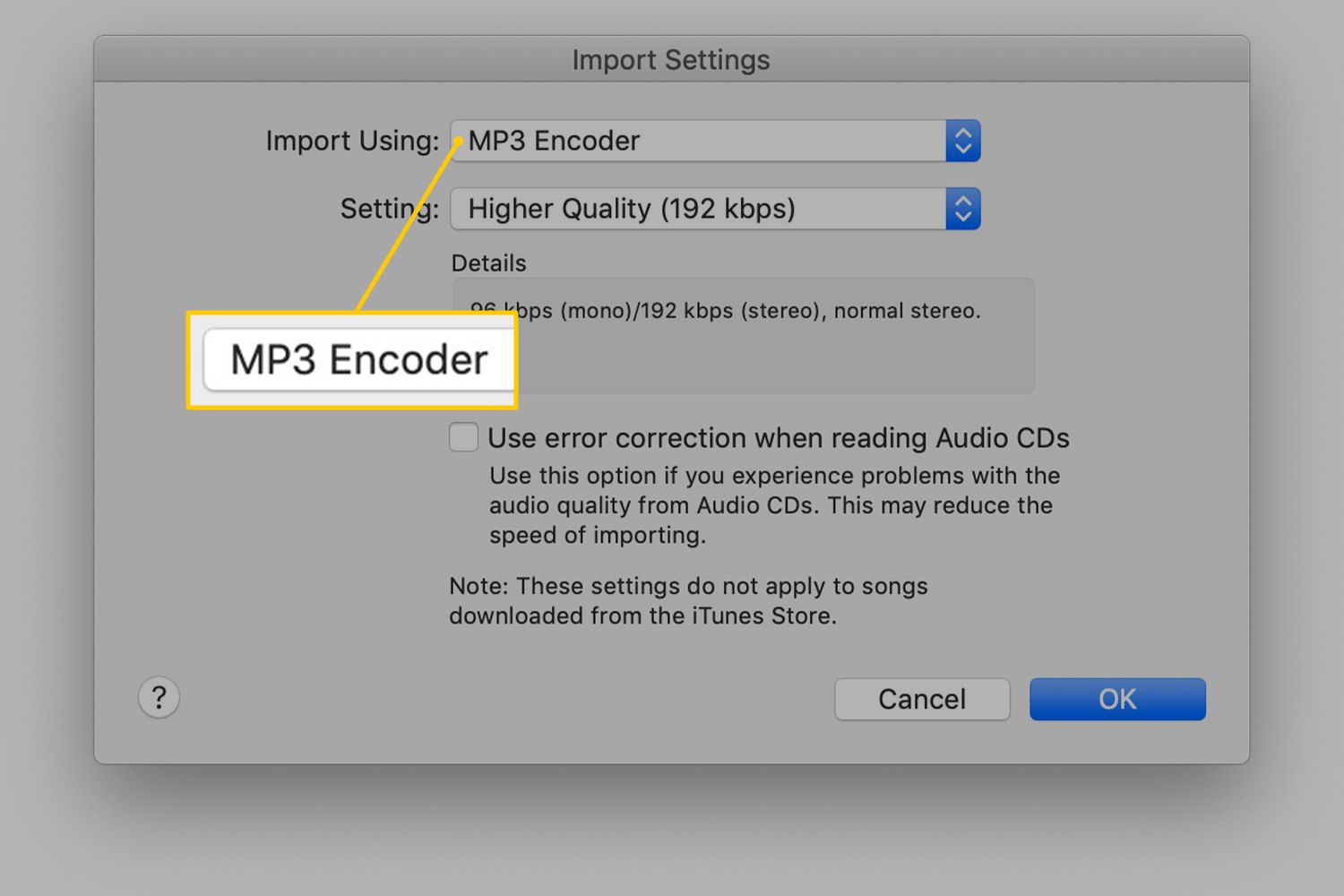
-
Vybrat Nastavení šipka rozevíracího seznamu a vyberte nastavení kvality. Vyberte buď Vyšší kvalita nastavení, které je 192 kbps nebo zvolte Zvyk a vyberte 256 kb / s. Nepoužívejte nic nižší, než je aktuální bitová rychlost převáděného souboru AAC. Pokud to nevíte, najděte jej ve značkách ID3 písně.
-
Vybrat OK.
Jak převést AAC na MP3 pomocí iTunes
Jak převést hudební soubor AAC do formátu MP3 v iTunes:
-
Vyberte skladby, které chcete převést do formátu MP3. Chcete-li vybrat více souborů, stiskněte Ctrl ve Windows nebo Příkaz v systému Mac a klikněte na každý soubor.
-
Jděte do Soubor Jídelní lístek.
-
Vybrat Konvertovat.
-
Vybrat Vytvořit verzi MP3.
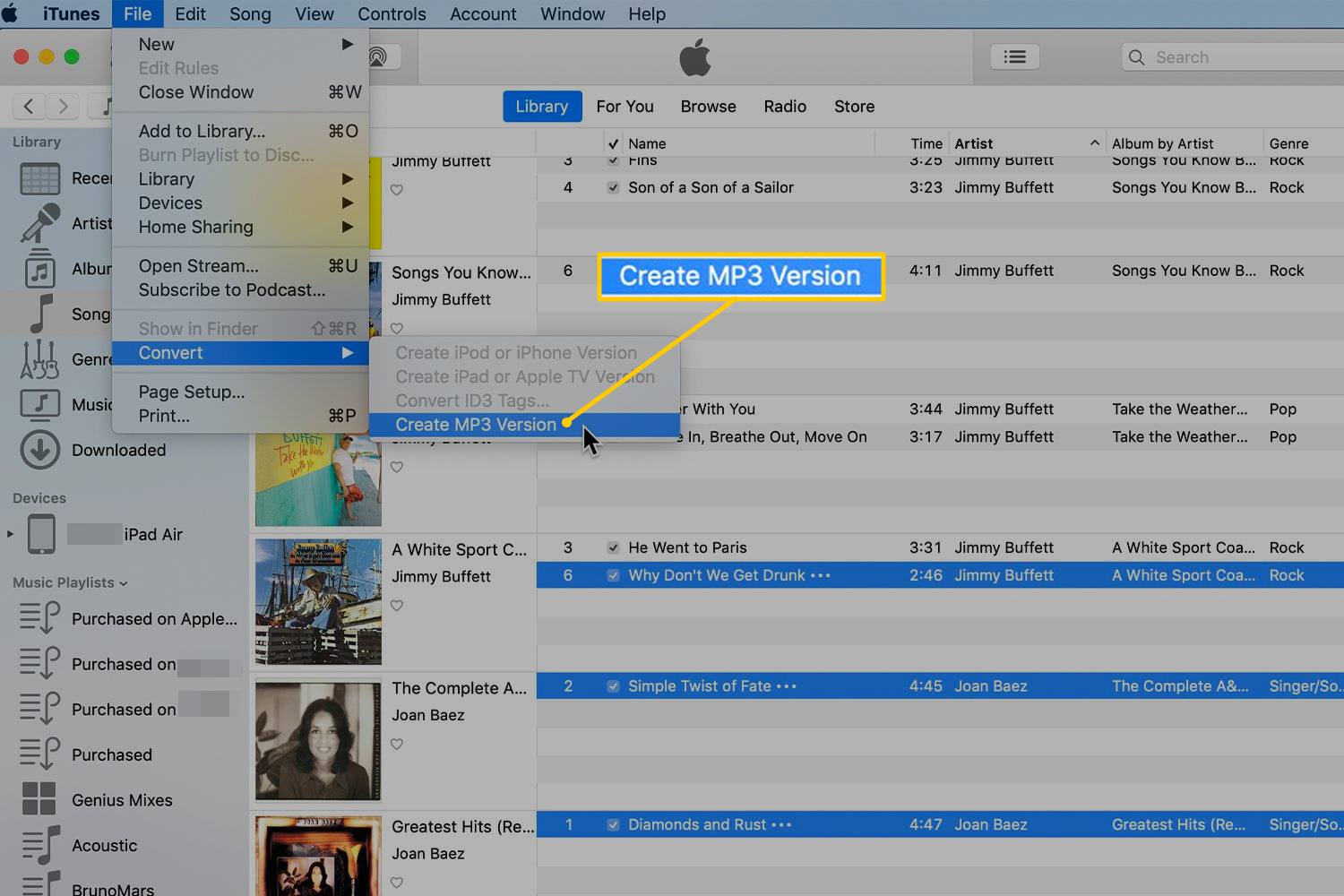
-
Počkejte, než se soubory převedou.
-
Po dokončení převodu z AAC na MP3 obsahuje knihovna iTunes kopii skladby v každém formátu. Chcete-li zjistit, zda je soubor ve formátu AAC nebo MP3, vyberte soubor a stiskněte Ctrl+Já ve Windows nebo Příkaz+Já na počítači Mac pro zobrazení okna s informacemi o skladbě. Poté přejděte na Soubor kartu a podívejte se do Druh pole.
-
Pokud soubory ACC nechcete, odstraňte soubory skladeb z iTunes.
Jak získat nejlepší kvalitu zvuku pro převedené soubory
Převod skladby z AAC na MP3 (nebo naopak) může mít za následek ztrátu kvality zvuku převedeného souboru. Je to proto, že oba formáty udržují malou velikost souboru pomocí kompresních technologií, které snižují kvalitu zvuku při vysokých a nízkých frekvencích. Většina lidí si této komprese nevšimne. To znamená, že soubory AAC a MP3 jsou již komprimovány. Převod skladby do nového formátu ji dále komprimuje. Možná si tento rozdíl v kvalitě zvuku nevšimnete, ale pokud máte skvělé uši nebo skvělé zvukové zařízení, možná ano. Zajistěte nejlepší kvalitu zvuku pro soubory převodem z vysoce kvalitního originálu, nikoli z komprimovaného souboru. Například zkopírovat skladbu z CD na MP3 je lepší než ji zkopírovat do AAC a poté převést na MP3. Pokud nemáte CD, najděte bezztrátovou verzi původní skladby, kterou chcete převést.